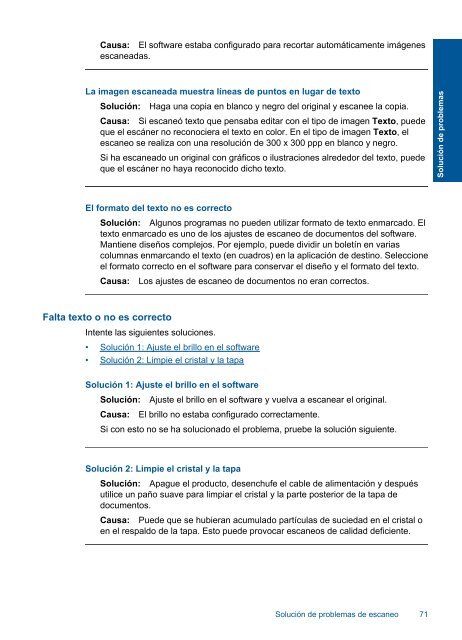1 Ayuda de HP Photosmart C4700 series - Hewlett Packard
1 Ayuda de HP Photosmart C4700 series - Hewlett Packard
1 Ayuda de HP Photosmart C4700 series - Hewlett Packard
Create successful ePaper yourself
Turn your PDF publications into a flip-book with our unique Google optimized e-Paper software.
Causa: El software estaba configurado para recortar automáticamente imágenes<br />
escaneadas.<br />
La imagen escaneada muestra líneas <strong>de</strong> puntos en lugar <strong>de</strong> texto<br />
Solución: Haga una copia en blanco y negro <strong>de</strong>l original y escanee la copia.<br />
Causa: Si escaneó texto que pensaba editar con el tipo <strong>de</strong> imagen Texto, pue<strong>de</strong><br />
que el escáner no reconociera el texto en color. En el tipo <strong>de</strong> imagen Texto, el<br />
escaneo se realiza con una resolución <strong>de</strong> 300 x 300 ppp en blanco y negro.<br />
Si ha escaneado un original con gráficos o ilustraciones alre<strong>de</strong>dor <strong>de</strong>l texto, pue<strong>de</strong><br />
que el escáner no haya reconocido dicho texto.<br />
El formato <strong>de</strong>l texto no es correcto<br />
Solución: Algunos programas no pue<strong>de</strong>n utilizar formato <strong>de</strong> texto enmarcado. El<br />
texto enmarcado es uno <strong>de</strong> los ajustes <strong>de</strong> escaneo <strong>de</strong> documentos <strong>de</strong>l software.<br />
Mantiene diseños complejos. Por ejemplo, pue<strong>de</strong> dividir un boletín en varias<br />
columnas enmarcando el texto (en cuadros) en la aplicación <strong>de</strong> <strong>de</strong>stino. Seleccione<br />
el formato correcto en el software para conservar el diseño y el formato <strong>de</strong>l texto.<br />
Causa: Los ajustes <strong>de</strong> escaneo <strong>de</strong> documentos no eran correctos.<br />
Falta texto o no es correcto<br />
Intente las siguientes soluciones.<br />
• Solución 1: Ajuste el brillo en el software<br />
• Solución 2: Limpie el cristal y la tapa<br />
Solución 1: Ajuste el brillo en el software<br />
Solución: Ajuste el brillo en el software y vuelva a escanear el original.<br />
Causa: El brillo no estaba configurado correctamente.<br />
Si con esto no se ha solucionado el problema, pruebe la solución siguiente.<br />
Solución 2: Limpie el cristal y la tapa<br />
Solución: Apague el producto, <strong>de</strong>senchufe el cable <strong>de</strong> alimentación y <strong>de</strong>spués<br />
utilice un paño suave para limpiar el cristal y la parte posterior <strong>de</strong> la tapa <strong>de</strong><br />
documentos.<br />
Causa: Pue<strong>de</strong> que se hubieran acumulado partículas <strong>de</strong> suciedad en el cristal o<br />
en el respaldo <strong>de</strong> la tapa. Esto pue<strong>de</strong> provocar escaneos <strong>de</strong> calidad <strong>de</strong>ficiente.<br />
Solución <strong>de</strong> problemas <strong>de</strong> escaneo 71<br />
Solución <strong>de</strong> problemas